Darstellung
Handeingabemaske - erste Schritte
Voraussetzung für die Verwendung der TBBM Handeingabe ist
- Ihre Institution hat für ihren User eine oder mehrere Messtouren freigegeben.
- Stellen sie sicher, dass sie mit ihrem Gerät im Intranet angemeldet sind und eine Netzwerkverbindung zu ihrem Datenbank-Server aufbauen können.
- Öffnen sie den Link zur Handeingabemaske im Browser und melden Sie sich an. Sind sie ein externer Mitarbeiter, müssen Sie sich bei Erstanmeldung zuerst registrieren (näheres dazu hier).
Nun sehen Sie auf der Startseite der Handeingabe die Messtouren die Ihnen zugeordnet wurden.
Als nächstes betätigen Sie »Zusatzdaten von X sichtbaren Messtouren aktualisieren«. Sie sollten dies vor jedem Außendienst ausführen, denn damit haben Sie immer die aktuellsten
- Messdokumente
- Fotos der letzen x Messungen für die Verlaufsgrafik
- Karten
- Orthofotos
- GPX-Tracks
zur Verfügung. Wenn Sie den Messtourenfilter verwenden, können Sie den Download auf die gefilterten Messtouren einschränken.
Was für einen Typ Messtour wollen Sie bearbeiten?
Pegel-, Grundwasser- und Dammbegehungstouren
Je nach Konfiguration wird Datum und Uhrzeit bei der Eingabe des ersten Wertes bzw. Bemerkung automatisch gesetzt ansonsten F2. Genaueres zu den Dateneingaben unter Messtour erfassen.
Grundwassermessung mit Parameterbemerkung
An Grundwasserstation 1 + 2 werden Abstich und WT gemessen. Das GW-Rohr bei der 2. Station ist verschlammt
Detaillierte Schritte
- Klick auf »Zusatzdaten von X sichtbaren Messtouren aktualisieren« (mit Messtourenfilter nur für gefilterte Messtouren)
- Klick auf die Messtour -> Stationsliste wird angezeigt
- Klick auf die erste Station -> Eingabe wird angezeigt
- Eingabe Abstich
- Eingabe Wassertemperatur
- zur zweiten Station über Button Nächste Station (F8) -> Eingabe wird angezeigt
- Eingabe Abstich + Parameterbemerkung "verschlammt" (auch Dropdown)
- Eingabe Wassertemperatur
- Klick auf Übersicht -> Check Werte und Bemerkungen
- Wenn alles OK -> Messtour in die zentrale Datenbank übertragen
- Ein grüner Balken zeigt an, dass die Übertragung erfolgreich war
- Eine Automatische Email mit Info über die abgeschickte Messtour wird an Ihr Postfach versandt.
- Falls das Archiv freigeschaltet ist, kann die Messtour nun im Archiv gesichtet werden.
Grundwassermessung mit Stationsaufgabe, Plausibilisierung, Stationsbemerkung
An Grundwasserstation 1 + 2 werden Abstich und WT gemessen und die Batterien getauscht (🔋 Stationsaufgabe). An Station 2 ist der Verschluss am GW-Rohr defekt (Foto).
Detaillierte Schritte
- Klick auf »Zusatzdaten von X sichtbaren Messtouren aktualisieren« (mit Messtourenfilter nur für gefilterte Messtouren)
- Klick auf die Messtour -> Stationsliste wird angezeigt
- Klick auf die erste Station -> Eingabe wird angezeigt
- Eingabe Abstich
- Eingabe Wassertemperatur
- Batterie tauschen:
- 🔋 Stationsaufgabe: Batterie tauschen -> Nach Batterietausch Häckchen setzen
- zur zweiten Station über Button Nächste Station (F8) -> Eingabe wird angezeigt
- Handwerte GW:
- zu hohen Wert eingeben -> Zeile gelb
- Klick auf Diagramm neben Parameternamen und Check in der Verlaufsgrafik ob aktueller Wert plausibel.
- korrekten Wert eingeben -> Zeile grün
- Verschluss am GW Rohr defekt:
- Stationsbemerkung: Verschluss am GW Rohr defekt
- Klick auf Reiter Foto -> Stationsfoto -> Foto aufnehmen -> wenn nicht bereits geschehen Erlaubnis zur Verwendung der Kamera des Geräts erteilen
- Klick Stationsauswahl oder Eingabe
- Handwerte GW:
- Nach Abschluss der Messungen Klick auf Übersicht -> Kurzer Check der Werte/Bemerkungen/Fotos
- Wenn alles OK -> Messtour in die zentrale Datenbank übertragen
- Ein grüner Balken zeigt an, dass die Übertragung erfolgreich war
- Eine Automatische Email mit Info über die abgeschickte Messtour wird an Ihr Postfach versandt.
- Falls das Archiv freigeschaltet ist, kann die Messtour nun im Archiv gesichtet werden.
Dammbegehung
An der Dammböschung wasserseitig links gibt es eine Setzung und an einer anderen Stelle einen Dichtungsschaden im Asphalt. Für beide Ereignisse werden Fotos und Koordinaten aufgenommen. Alle anderen Beobachtungen sind unauffällig.
Detaillierte Schritte
- Klick auf »Zusatzdaten von X sichtbaren Messtouren aktualisieren« (mit Messtourenfilter nur für gefilterte Messtouren)
- Klick auf die erste Station -> Eingabe wird angezeigt
- Auswahl "nein" bei allen Parametern
- Nächste Station über Button Nächste Station (F8)
- ...
- Station Dammböschung wasserseitig links
- Parameter Böschungsschäden(Setzung, Rutschung, Sturmschäden)
- Auswahl Ereignis bei + Parameterbemerkung "Setzung" aus Dropdown
- Klick Foto -> Foto für Böschungsschäden(Setzung, Rutschung, Sturmschäden)
- Koordinaten mittels GPS ermitteln -> wenn nicht bereits geschehen Erlaubnis zur Standortermittlung erteilen
- Foto aufnehmen -> wenn nicht bereits geschehen Erlaubnis zur Verwendung der Kamera des Geräts erteilen
- Kick Eingabe ... Begehung der Böschung wird fortgesetzt
- Parameter Dichtungsschäden (Böschung, Asphalt, Folie)
- Auswahl Ereignis bei + Parameterbemerkung "Asphalt" aus Dropdown
- Klick Foto -> Dichtungsschäden (Böschung, Asphalt, Folie)
- Koordinaten mittels GPS ermitteln
- Foto aufnehmen
- Kick Eingabe ... Begehung der Böschung wird fortgesetzt, keine Ereignisse mehr
- Parameter Böschungsschäden(Setzung, Rutschung, Sturmschäden)
- Nach Abschluss der Messungen Klick auf Übersicht -> Kurzer Check der Werte/Bemerkungen/Fotos
- Ein grüner Balken zeigt an, dass die Übertragung erfolgreich war
- Eine Automatische Email mit Info über die abgeschickte Messtour wird an Sie als Dammgeher und dem für die Bewertung zuständigen Entscheider (z. B. Stauwärter, Talsperren-Verantwortlicher ...) versandt.
- Die Messtour kann im Archiv gesichtet werden.
Meteorologische Beobachtungen - NLV
- Klick auf zu bearbeitendes Monat (blau)
- Klick auf zu bearbeitende Beobachterliste NLV
Meterolorogische Messung 1
Kein Niederschlag und zum Beobachtungszeitpunkt Lufttemperatur von 12 °C
Detaillierte Schritte
- Klick auf mm in Spalte Niederschlagssumme -> alle Niederschlagsparameter werden mit 0 befüllt
- Eingabe Lufttemperatur
- Klick auf Datenübermittlung zum Hydrographischen Dienst
Meteorologische Messung 2
Es hat 10 mm Niederschlag in Form von Schnee, Neuschnee 10 cm, Schneehöhe 20 cm und die Lufttemperatur liegt bei - 8°C. Über Nacht starker Frost mit Raureif (Foto)
Detaillierte Schritte
- Eingabe Niederschlagssumme + Niederschlagstyp
- Eingabe Schneehöhe
- Eingabe Neuschnee
- Eingabe Lufttemperatur
- Eingabe Bemerkung
- Klick Foto aufnehmen: wenn nicht bereits geschehen Erlaubnis zur Verwendung der Kamera des Geräts erteilen -> Foto vom Raureif machen
- Datenübermittlung zum Hydrographischen Dienst
Schnelleingabe - OWF/UWQ
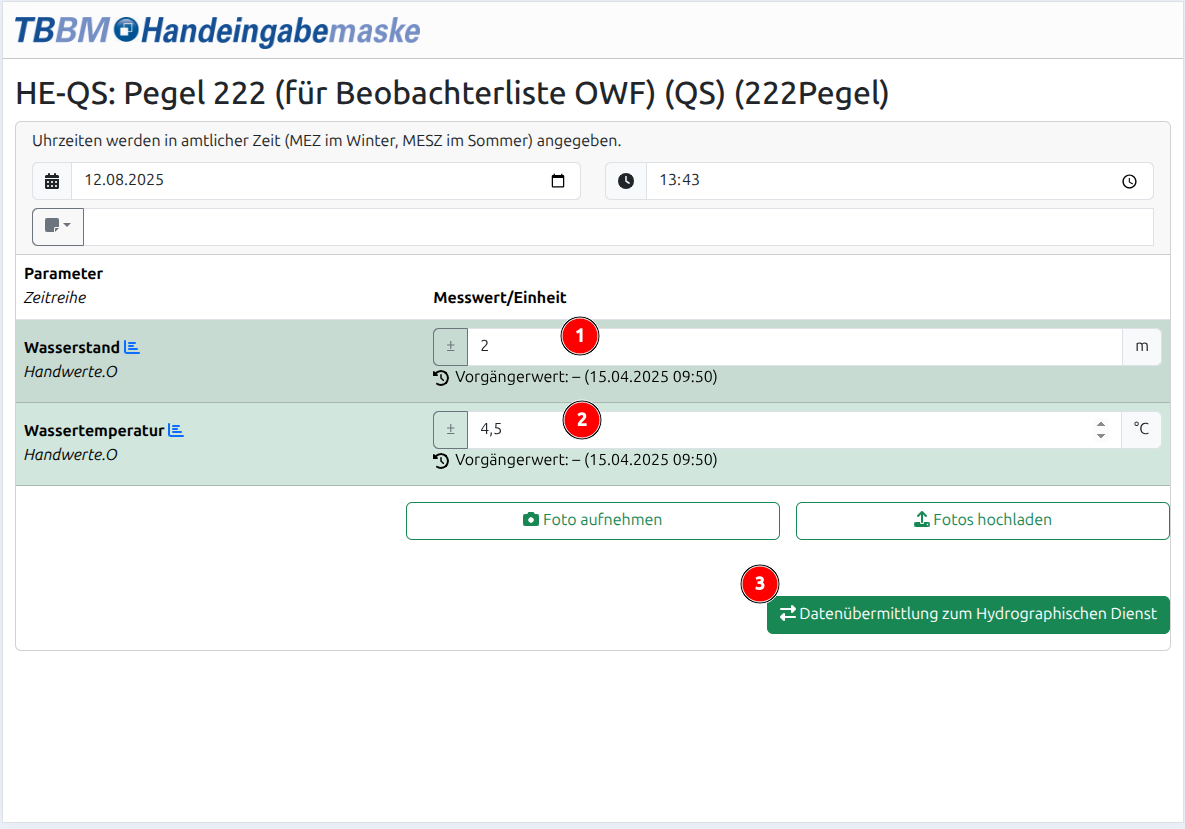
- Klick auf zu bearbeitende Beobachterliste OWF bzw. Beobachterliste UWQ
- Eingabe Wasserstand
- Eingabe Wassertemperatur
- Klick auf Datenübermittlung zum Hydrographischen Dienst